Başkası, örneğin bir yönetici adına Lync Toplantısı ayarlamak, kendiniz için bir toplantı zamanlamaya benzer. Outlook takviminde ve Lync'te bir temsilci eklenmesi gerekir ve bu kişi toplantıyı normal bir Lync Toplantısı gibi ayarlayabilir.
Öncelikle, temsilci erişimi verecek kişinin aşağıdaki adımları uygulaması gerekir:
Outlook'ta temsilci erişimi ayarlama
-
Outlook'u açın, Dosya > Hesap Ayarları > Temsilci Erişimi > Ekle'ye tıklayın.
-
Temsilci olacak kişinin adını bulup ekleyin.
-
Takvim menüsüne tıklayın ve Düzenleyici haklarını seçin.
Daha fazla bilgi için bkz. Postalarınızı ve takviminizi başka birisinin yönetmesine izin verme.
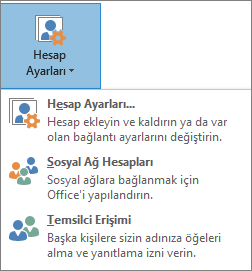
Lync'te temsilci erişimi ayarlama
-
Lync'i açın, Seçenekler > Arama İletme > Temsilci üyelerimi düzenle'ye tıklayın.
-
Ekle'ye tıklayıp bir ad seçin ve Tamam'a tıklayın.
-
Aramalarınızın temsilcileriniz tarafından ele alınmasını istemezseniz, Aramaları Al seçeneğini temizleyin. Temsilci ayarlamanızla aramalarınızın otomatik olarak kendisine iletmeyeceğini unutmayın.

Şimdi bir temsilci yöneticinin takvimine erişebilir ve başka herhangi bir toplantı gibi bir Lync Lync Toplantısı ayarlayabilir.
Nasıl toplantı ayarlanacağını öğrenmek için bkz. Lync Toplantısı ayarlama.
Şimdi Toplantı Yap ve Konferans Aramaları
Bir temsilci olarak Şimdi Toplantı Yap toplantısı veya Konferans Araması da başlatabilirsiniz.
Şimdi Toplantı Yap
-
Lync ana penceresi menü çubuğunda Şimdi Toplantı Yap'a tıklayın.
-
Toplantıyı başlatmak için, size temsilci erişimi veren kişinin adına tıklayın.
-
Katılımcıları davet etmek için toplantıdaki kişiler menüsü üzerinde bekleyin.
-
Davetliler toplantı isteğini bildiren bir uyarı alırlar.
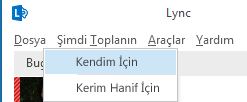
Konferans Araması
-
Klavyenizden Ctrl tuşunu basılı tutup adlarına tıklayarak davetlilerin adlarını seçin.
-
Seçime sağ tıklayın ve Konferans Araması Başlat seçeneğine gidin.
-
Size temsilci erişimi veren kişinin adına gidin.
-
Konferans aramasını başlatmak üzere bir numara seçin.
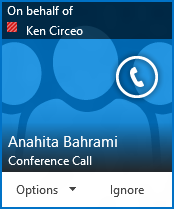
Not: Lync uzak bir ortamda kullanıyorsanız temsilci özelliği kullanılamaz. Daha fazla bilgi için bkz. Lync 2013'i VDI ortamında kullanma
.










